Envío de documentos (enviar), Nota – TA Triumph-Adler DCC 2930 Manual del usuario
Página 293
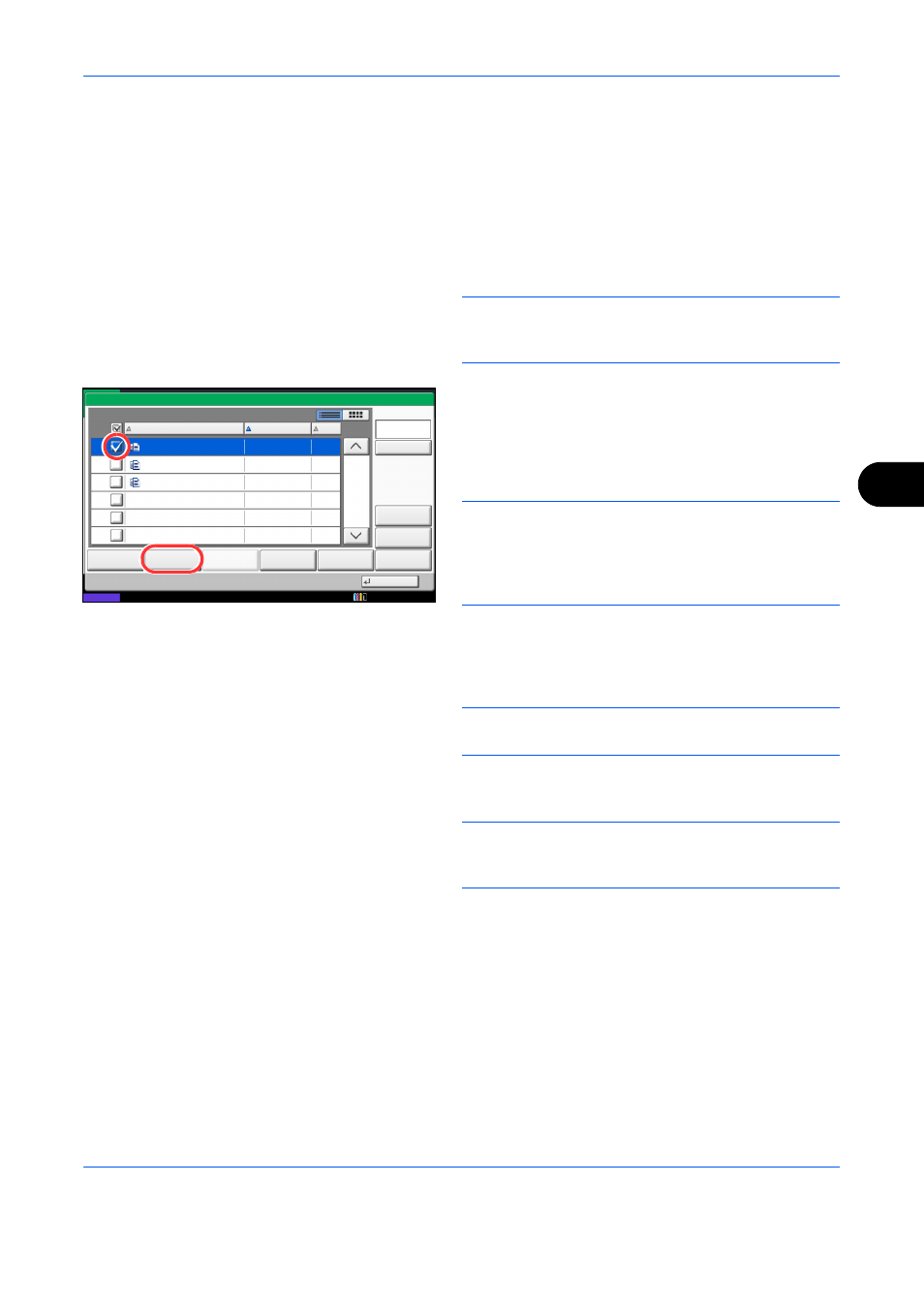
Buzón de documentos
7-9
7
Envío de documentos (Enviar)
A continuación se explica el procedimiento de envío de documentos de un buzón personalizado:
1
Pulse la tecla Buzón Docum.
2
Pulse [Buzón personaliz.], seleccione el buzón que
contiene el documento que desea enviar y pulse
[Abrir].
NOTA:
Si un buzón personalizado está protegido con
una contraseña, introduzca la contraseña correcta
correspondiente.
3
Seleccione el documento que desea enviar
marcando la casilla de verificación.
El documento se marca con una marca de
verificación.
NOTA:
No es posible seleccionar y enviar varios
documentos.
Para cancelar la selección de un elemento, vuelva a
pulsar en la casilla de verificación y quite la marca de
verificación.
4
Pulse [Enviar].
Aparece la pantalla de envío.
NOTA:
En función de la configuración, puede
aparecer la pantalla de la libreta de direcciones.
5
Defina el destino.
NOTA:
Para obtener más información sobre la
selección de destinos, consulte la sección
Especificación del destino en la página 3-42
6
Configure el tamaño de envío, la imagen original,
etc., como desee.
Para conocer las funciones que se pueden
seleccionar, consulte Funciones de envío de
documentos en la página 7-10
7
Pulse la tecla Inicio. Se inicia el envío del
documento seleccionado.
1/1
0001
2008101010574501
2010/10/10 09:40
21
Buzón:
Nombre de archivo
Fecha y hora
Tam.
MB
Estado
2008101010574511
2008101010574521
2010/10/10 09:50
2010/10/10 10:00
MB
MB
21
21
Imprimir
Enviar
Unir
Mover/Copiar
Eliminar
Almacenar
archivo
Detalle
Vista previa
Cerrar
0002
0003
Buscar(Nom.)
10/10/2010 10:10